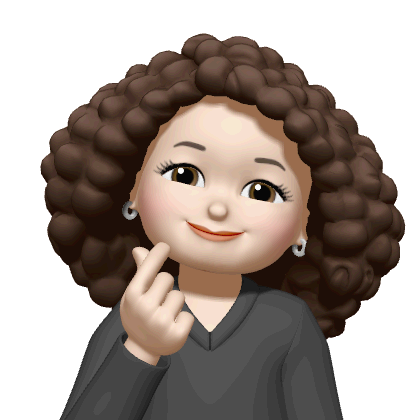250x250
Notice
Recent Posts
Recent Comments
Link
| 일 | 월 | 화 | 수 | 목 | 금 | 토 |
|---|---|---|---|---|---|---|
| 1 | 2 | 3 | ||||
| 4 | 5 | 6 | 7 | 8 | 9 | 10 |
| 11 | 12 | 13 | 14 | 15 | 16 | 17 |
| 18 | 19 | 20 | 21 | 22 | 23 | 24 |
| 25 | 26 | 27 | 28 | 29 | 30 | 31 |
Tags
- 자바스크립트 객체
- fizzbuzz
- 자바스크립트 데이터타입
- 왕초보 자바스크립트
- 자바스크립트
- python virtual environment create window
- 영어뉴스 영어공부
- lie와 lay의 차이점
- VScode에서 들여쓰기 해제 하는 방법
- 자바스크립트 배열
- 변수
- If
- DOM
- 지하온천에 대한 뉴스로하는 영어 공부
- python virtual environment create mac
- lie 과거분사
- boolean
- Hot springs tourism
- 자바스크립트 for
- javascript for
- JavaScript
- Math.random
- VScode 주석 단축기 ctrl + / 안될때
- lay 과거형
- lie 과거형
- lie와 lay 비교
- lay 과거분사
- shift + tab
- abc뉴스 영어공부
- 대입연산자
Archives
- Today
- Total
김숭늉 마음대로
파이썬 가상환경 생성하기- 윈도우, 맥 / Create a Python virtual environment- window, mac 본문
IT/Python
파이썬 가상환경 생성하기- 윈도우, 맥 / Create a Python virtual environment- window, mac
김숭늉이 2024. 1. 29. 23:22728x90
파이썬 가상환경 생성 (Create a Python virtual environment)
윈도우 버전(Window)과 맥(Mac) 버전을 각각 정리!
1. 파이썬 가상환경 생성 윈도우 버전 (Create a Python virtual environment - Window)
윈도우 버전
1. 가상 환경 생성
python -m venv [가상환경폴더이름] #폴더이름 주로 venv, env, myenv등 사용(작명자유임)
2. 가상 환경 활성화
.\[가상환경폴더이름]\Scripts\activate
* 권한 에러 발생 시
2-1. Windows PowerShell 관리자로 실행
2-2. Set-ExecutionPolicy RemoteSigned 입력 후 Y 입력
2-3. 다시 활성화 시도
3. 패키지 설치
pip install [패키지이름]
4. 패키지 목록 저장
pip freeze > requirements.txt
5. vscode 설정
단축키 : Ctrl + Shift + P
Python: Select Interpreter 클릭 후 가상 환경 선택 (myenv)
6. 가상 환경 비활성화
deactivate
7. 가상 환경 폴더 삭제
rmdir myenv
8. vscode 설정 해제
단축키 : Ctrl + Shift + P
Python: Select Interpreter 클릭 후 기존 환경 선택 (글로벌)
9. 공용 공간 패키지 + 가상 환경 생성
python -m venv myenv --system-site-packages #해당 컴퓨터의 이미 설치되어있는 패키지를 새로운 가상환경으로 가져옴
10. 패키지 설치 (파일로부터)
pip install -r requirements.txt
11. 가상 환경 내 패키지 목록 조회
pip list --local
2. 파이썬 가상환경 생성 맥 버전 (Create a Python virtual environment - Mac)
1. 가상 환경 생성
python3 -m venv [가상환경폴더이름] #폴더이름 주로 venv, env, myenv등 사용(작명자유임)
2. 가상 환경 활성화
source myenv/bin/activate
3. 패키지 설치
pip3 install [패키지 이름]
4. 패키지 목록 저장
pip3 freeze > requirements.txt
5. vscode 설정
단축키 : Command + Shift + P
Python: Select Interpreter 클릭 후 가상 환경 선택 (myenv)
6. 가상 환경 비활성화
deactivate
7. 가상 환경 폴더 삭제
rm -rf myenv
8. vscode 설정 해제
단축키 : Command + Shift + P
Python: Select Interpreter 클릭 후 기존 환경 선택 (글로벌)
9. 공용 공간 패키지 + 가상 환경 생성
python3 -m venv myenv --system-site-packages #해당 컴퓨터의 이미 설치되어있는 패키지를 새로운 가상환경으로 가져옴
10. 패키지 설치 (파일로부터)
pip3 install -r requirements.txt
11. 가상 환경 내 패키지 목록 조회
pip3 list --local728x90
반응형